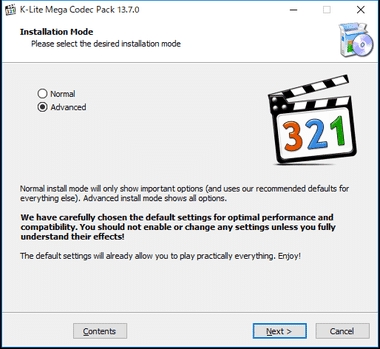Kawaida, idadi kubwa ya watumiaji hutumia iTunes kuunda kifaa cha Apple na kompyuta. Katika makala haya, tutajaribu kujibu swali la nini cha kufanya ikiwa iTunes haioni iPhone.
Leo tutaangalia sababu kuu ambazo iTunes haiwezi kuona kifaa chako. Kufuatia mapendekezo haya, una uwezekano mkubwa wa kutatua shida.
Je! Kwanini iTunes haoni iPhone?
Sababu ya 1: cable ya USB iliyoharibiwa au isiyo ya asili
Shida ya kawaida ambayo inatokea kwa sababu ya utumiaji wa keti isiyo ya asili, hata ya Apple, au ya asili, lakini kwa uharibifu uliopo.
Ikiwa una shaka juu ya ubora wa cable yako, ubadilishe na waya wa kwanza bila ladha ya uharibifu.
Sababu ya 2: vifaa haziaminiani
Ili uweze kudhibiti kifaa chako cha Apple kutoka kwa kompyuta, uaminifu lazima uanzishwa kati ya kompyuta na gadget.
Ili kufanya hivyo, baada ya kuunganisha gadget kwenye kompyuta, hakikisha kuifungua kwa kuingiza nenosiri. Ujumbe unaonekana kwenye skrini ya kifaa. "Imani kompyuta hii?"ambayo unahitaji kukubaliana nayo.

Vivyo hivyo na kompyuta. Ujumbe unaonekana kwenye skrini ya iTunes ikikuuliza thibitisha usanikishaji wa uaminifu kati ya vifaa.

Sababu ya 3: kompyuta mbaya au vifaa vibaya
Katika kesi hii, tunapendekeza kwamba uweke tena kompyuta na kifaa cha apple. Baada ya kupakua vifaa vyote, jaribu kuziunganisha tena kwa kutumia kebo ya USB na iTunes.
Sababu ya 4: Shambulio za iTunes
Ikiwa una uhakika kabisa kwamba kebo inafanya kazi, shida inaweza kuwa na iTunes yenyewe, ambayo haifanyi kazi kwa usahihi.
Katika kesi hii, utahitaji kuondoa kabisa iTunes kutoka kwa kompyuta, na bidhaa zingine za Apple zilizowekwa kwenye kompyuta.
Baada ya kumaliza utaratibu wa kufuta iTunes, anza tena kompyuta yako. Baada ya hayo, unaweza kuendelea kusanikisha toleo jipya la iTunes, baada ya kupakua faili ya usambazaji ya hivi karibuni kutoka wavuti rasmi ya msanidi programu.
Pakua iTunes
Sababu ya 5: Utumiaji mbaya wa kifaa cha Apple
Kawaida, shida kama hiyo hufanyika kwenye vifaa ambavyo hapo awali vilikuwa vimefungwa.
Katika kesi hii, unaweza kujaribu kuingiza kifaa katika hali ya DFU, halafu jaribu kuirejesha katika hali yake ya asili.
Ili kufanya hivyo, kata kifaa kabisa, na kisha uiunganishe kwa kompyuta kwa kutumia kebo ya USB. Zindua iTunes.
Sasa unahitaji kuingiza kifaa katika hali ya DFU. Ili kufanya hivyo, shikilia kitufe cha nguvu kwenye kifaa kwa sekunde 3, basi, bila kutoa kifungo, shikilia kitufe cha Nyumbani, ukishika funguo zote mbili kwa sekunde 10. Kwa kumalizia, toa kitufe cha nguvu, endelea kushikilia "Nyumbani" hadi kifaa kitakapogunduliwa na iTunes (kwa wastani, hii hufanyika baada ya sekunde 30).

Ikiwa kifaa kiligunduliwa na iTunes, anza utaratibu wa kurejesha kwa kubonyeza kitufe kinacholingana.

Sababu 6: mgongano wa vifaa vingine
iTunes inaweza kutoona kifaa cha Apple kilichounganishwa kwa sababu ya vifaa vingine vilivyounganishwa na kompyuta.
Jaribu kutenganisha vifaa vyote ambavyo vimeunganishwa kwenye kompyuta yako kupitia USB (isipokuwa kipanya na kibodi), halafu jaribu kusawazisha iPhone yako, iPod, au iPad na iTunes tena.
Ikiwa hakuna njia ambayo imewahi kukusaidia kurekebisha tatizo la kuonekana kwa kifaa chako cha Apple kwenye iTunes, jaribu kuunganisha kifaa hiki na kompyuta nyingine ambayo iTunes imewekwa. Ikiwa njia hii pia haikufanikiwa, wasiliana na Msaada wa Apple kwenye kiunga hiki.